Win7系统设备管理器在哪里 win7 怎样快速打开设备管理器 Win7系统设备管理器在哪里 win7 快速打开设备管理器的方法有哪些
时间:2017-07-04 来源:互联网 浏览量:
今天给大家带来Win7系统设备管理器在哪里,win7,怎样快速打开设备管理器,Win7系统设备管理器在哪里,win7,快速打开设备管理器的方法有哪些,,让您轻松解决问题。
Win7系统设备管理器在哪里 win7 怎么快速打开设备管理器。我们在使用电脑的时候,有的情况下需要我们打开设备管理器。但是对于一些小白来说,根本不知道在哪里,我们今天就一起来看看吧。
下面介绍打开设备管理器的两种方法:
第一种方法:
1 鼠标点击“开始”菜单,单击“控制面板”;如图1所示
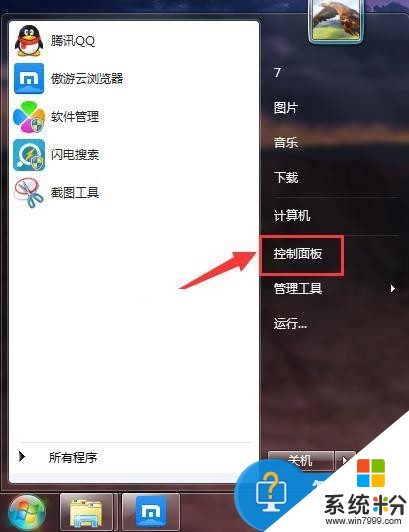
图1 单击“控制面板”
2 在“控制面板”界面中,点击“系统和安全”;如图2所示
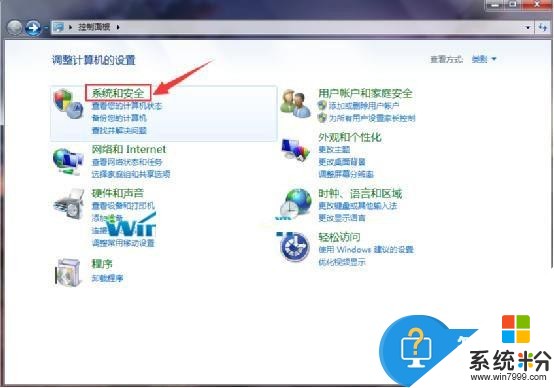
图2 点击“系统和安全”
3 在“系统”下选择“设备管理器”;如图3所示
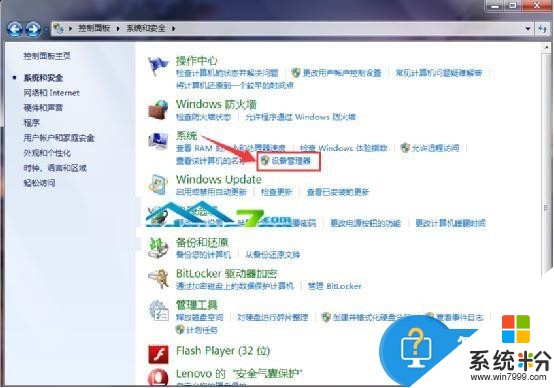
图3 设备管理器
4 打开设备管理器如下图。如图4所示
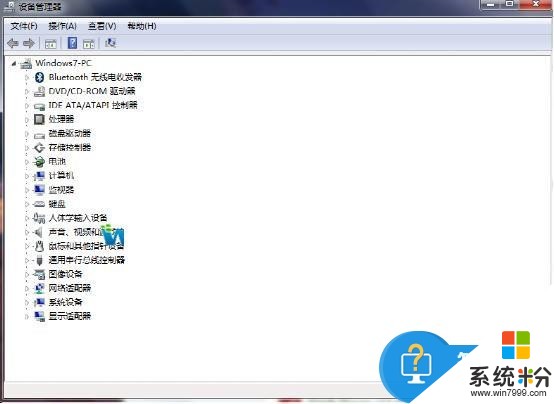
图4 设备管理器界面
第二种方法:
1 在键盘上按“win+R”快捷键,打开开始菜单,右键单击“计算机”,选择“属性”;如图5所示

图5 选择“属性”;
2 左侧菜单处选择“设备管理器”,即打开设备管理器面板。如图6所示
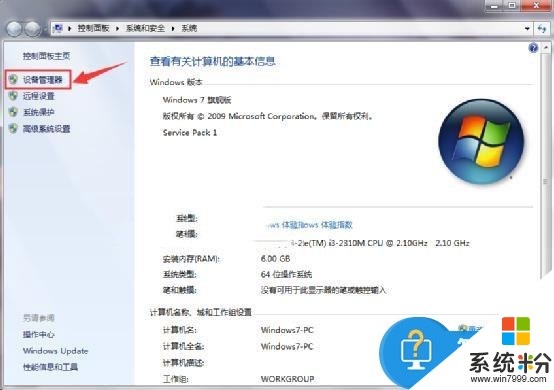
图6 选择“设备管理器”
对于打开设备管理器的方法,我们上面已经给你们做了介绍,相信一定可以解决你们的难题,希望能够对你们有所帮助。
以上就是Win7系统设备管理器在哪里,win7,怎样快速打开设备管理器,Win7系统设备管理器在哪里,win7,快速打开设备管理器的方法有哪些,教程,希望本文中能帮您解决问题。
我要分享:
相关教程
Win7系统教程推荐
- 1 win7原版密钥 win7正版永久激活密钥激活步骤
- 2 win7屏幕密码 Win7设置开机锁屏密码的方法
- 3 win7 文件共享设置 Win7如何局域网共享文件
- 4鼠标左键变右键右键无法使用window7怎么办 鼠标左键变右键解决方法
- 5win7电脑前置耳机没声音怎么设置 win7前面板耳机没声音处理方法
- 6win7如何建立共享文件 Win7如何共享文件到其他设备
- 7win7屏幕录制快捷键 Win7自带的屏幕录制功能怎么使用
- 8w7系统搜索不到蓝牙设备 电脑蓝牙搜索不到其他设备
- 9电脑桌面上没有我的电脑图标怎么办 win7桌面图标不见了怎么恢复
- 10win7怎么调出wifi连接 Win7连接WiFi失败怎么办
Win7系统热门教程
- 1 win7 64位旗舰版IE老是弹出ocget.dll安全提示怎么办? win7 64位旗舰版IE老是弹出ocget.dll安全提示如何解决?
- 2 win7系统CRT显示器闪屏该如何处理。 解决win7系统CRT显示器闪屏问题的方法。
- 3 win7如何查找文件|win7文件快速查看方法
- 4win7系统网页打开速度很慢,win7系统网页打开加速的方法
- 5探索Win7系统下刻录机的奥秘
- 6win7旗舰版窗口颜色怎么调整,win7电脑窗口颜色设置方法
- 7win7系统创建家庭组提示媒体流未启用怎么办
- 8修复Win7旗舰版系统显示器无信号故障的方法 Win7旗舰版系统显示器无信号故障该如何解决
- 9win7 64位旗舰版下载电脑更换鼠标指针并调整大小 win7 64位旗舰版下载电脑怎么更换鼠标指针并调整大小
- 10请问Win7系统注销声音文件损坏无法关机怎么办 为什么Win7系统注销声音文件损坏无法关机
最新Win7教程
- 1 win7系统电脑开机黑屏 Windows7开机黑屏怎么办
- 2 win7系统无线网卡搜索不到无线网络 Win7电脑无线信号消失怎么办
- 3 win7原版密钥 win7正版永久激活密钥激活步骤
- 4win7屏幕密码 Win7设置开机锁屏密码的方法
- 5win7怎么硬盘分区 win7系统下如何对硬盘进行分区划分
- 6win7 文件共享设置 Win7如何局域网共享文件
- 7鼠标左键变右键右键无法使用window7怎么办 鼠标左键变右键解决方法
- 8windows7加密绿色 Windows7如何取消加密文件的绿色图标显示
- 9windows7操作特点 Windows 7的特点有哪些
- 10win7桌面东西都没有了 桌面文件丢失了怎么办
